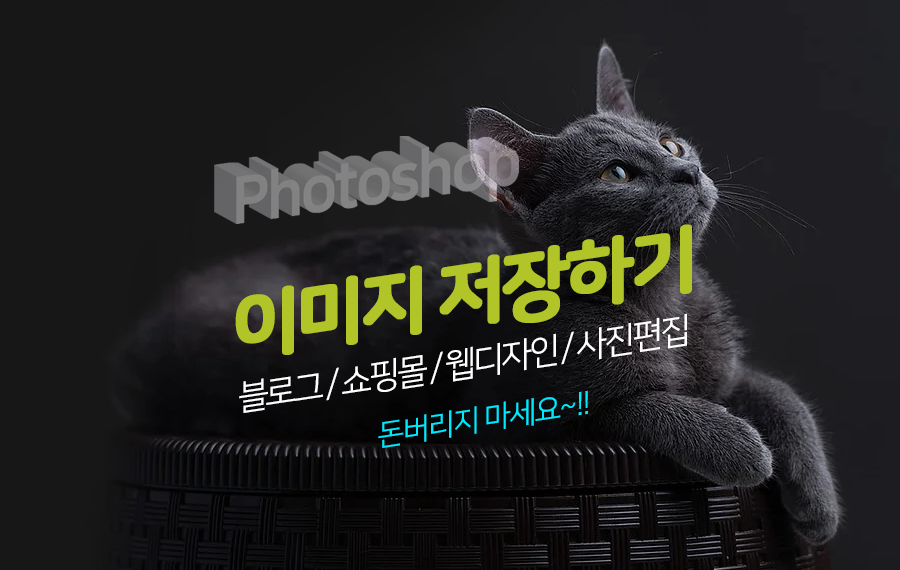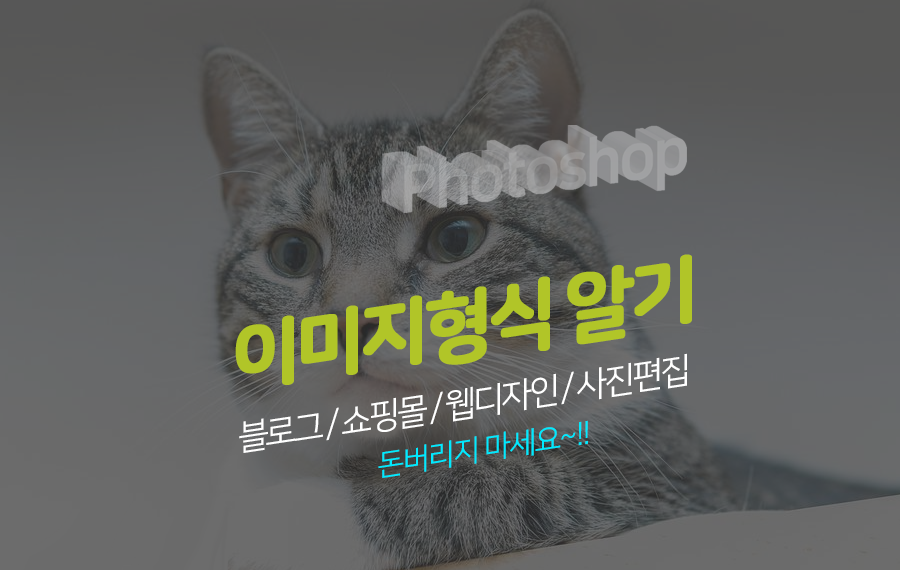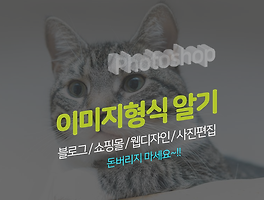포토샵 배우기 무료강좌 에서 가장 기초적인 도구바(툴바)에 대해서 정리하였습니다. 참고로 하나하나 도구를 이용하여 만들어 볼 건데 그전에 도구바를 눈으로 익히시기 바랍니다.
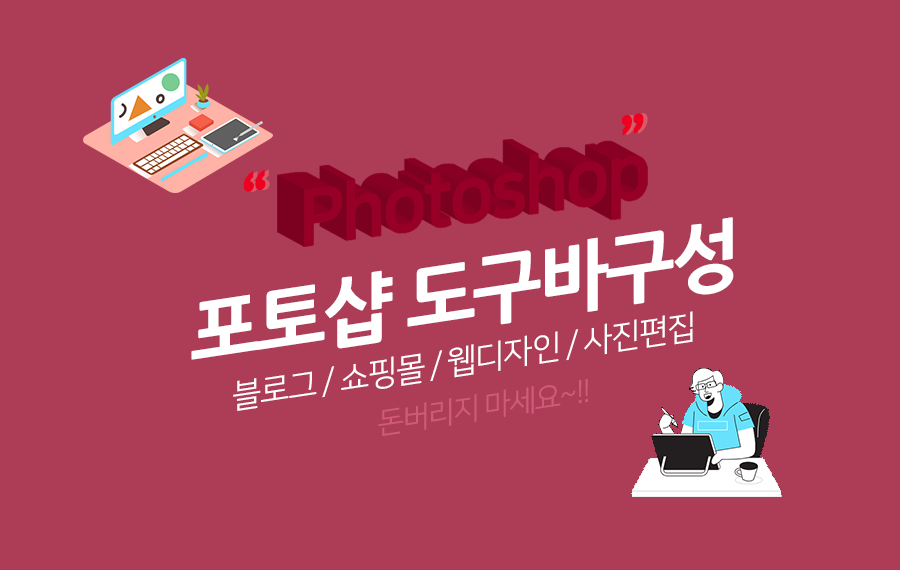
포토샵 배우기 무료강좌
포토샵을 이용하여 디자인을 하는것은 쉽다고들 하지만 막상 시작해 보면 강의를 들어야 이해가 가는 부분이 정말 많습니다. 책을 읽고 열심히 해야만 어느 정도 익숙해지고 능숙해지면 중반 이후부터는 다양한 활용도 할 수 있습니다. 경력이 오래된 사람에게 쉽게 배울 수 있으면 무척 좋지만 여건이 안되는건 사실입니다.
포토샵에 관심이 있어 이래저래 툴을 사용한 적은 있으나 오래돼서 기억이 가물가물한 사람이나 이제 막 초보티를 벗어나려고 노력하려는 사람들은 실전을 가장 많이 해보는것이 정말 유리합니다.
디자인을 오래 하면서 익숙함에 업그레이드 된 기능들을 많이 사용 못하는 것도 사실입니다. 그래서 항상 업그레이드되면 어떤 기능이 있는가 하고 확인하고 익히는게 정답니다. 끝없이 공부를 해야지 기능을 활용할 수 있습니다.
주저리 주저리 떠들었지만 포토샵을 시작하였으면 도구가 어떤 게 있다는 건 알고 가는 것이 좋을 것 같아 준비했습니다. 단축키와 관련 도구를 번호로 표시하여 정리해 놓았으니 이미지를 저장하여 익숙해질 때까지 매번 보시고 사용해 봐야지 본인걸로 만들 수 있습니다.

| 포토샵 배우기 도구바 정의 | |||
| 1 | 이동 도구 (선택영역 및 레이어 이동) | 14 | 불러 도구 (이미지를 뿌옇게 하거나 선명하게 보정) |
| 2 | 선택 도구 (원하는 영역 선택) | 15 | 닷지 도구 (이미지를 밝게 또는 어둡게 보정) |
| 3 | 올가미 도구 (드래그 모양대로 선택) | 16 | 펜 도구 (패스를 그려 디테일하게 선택 영역 제작) |
| 4 | 개체 선택 도구 (드래그 한 번으로 개체 선택) | 17 | 문자 도구 (문자 입력) |
| 5 | 자르기 도구 (필요 없는 부분은 자르기) | 18 | 패스 선택 도구 (패스 선택 이동 또는 변형) |
| 6 | 프레임 도구 (간단하게 마스크 만들기) | 19 | 셰이프 도구 (벡터 도형 제작) |
| 7 | 스포이트 도구 (색상값 추출) | 20 | 손바닥 도구 (드래그 하여 화면 이동) |
| 8 | 스팟 복구 브러시 도구 (잘못된 곳을 자연스럽게 복구) | 21 | 돋보기 도구 (원하는 크기로 확대 또는 축소) |
| 9 | 브러시 도구 (붓, 연필처럼 원하는 색상 그리기) | 22 | 더 보기 도구 (커스텀 도구 설정) |
| 10 | 복제 도장 도구 (도장처럼 특정 픽셀 다른 위치에 복사) | 23 | 전경색 / 배경색 도구 (기능 색상 선택) |
| 11 | 작업 내역 브러시 도구 (작업이 잘못된 경우 전 단계로) | 24 | 퀵마스크 모드 (브러시 선택도구로 간단 선택) |
| 12 | 지우개 도구 (지우고싶은 부분 드래그하여 지움) | 25 | 화면 모드 변경 (작업 화면 보기 방식 변경) |
| 13 | 그레이디언트 도구 (두 가지 이상 색을 자연스럽게 혼합) | ||
디자인의 기본은 도구툴을 활용하여 만드는 것이므로 도구툴에 있어 항상 관심 있게 확인하고 연습하여야 합니다.
하지만 포토샵 기초배우기 편에서는 모든 것을 쉽게 디자인 하는게 주목적이기 때문에 차근차근 하나씩 해보면서 익히기 바랍니다.
다음 편부터는 본격적으로 디자인을 쉽고 빠르게 해 보겠습니다. 팝업디자인, 배너디자인, 상세페이지, 사진편집등 여러 가지 해보겠습니다. 기대해주시기 바랍니다.
♥♥♥
도움이 되셨다면 공감부탁드리며 궁금한 점이나 소스가 필요하신 분들은 댓글 부탁드립니다.

'디자인' 카테고리의 다른 글
| 간단한 유튜브 무료음원 - 추천채널 (1) | 2022.06.18 |
|---|---|
| 포토샵 기초 배우기 5편 - 기본화면 알기 (0) | 2022.06.15 |
| 포토샵 기초 배우기 4편 - 이미지 파일형식 (0) | 2022.06.14 |
| 포토샵 기초 배우기 독학 하기전에 꼭 알아야 할것!! (0) | 2022.06.13 |
| 포토샵 기초 배우기 3편 - 이미지 열기 및 저장(웹이미지저장 Save for Web) (0) | 2022.06.10 |